
Agregar una segunda cuenta de Gmail o Google a su teléfono inteligente o tableta Android es algo que muchos probablemente tendrán que hacer por razones personales, de negocios o simplemente para manejar múltiples cuentas. El proceso completo es extremadamente sencillo, pero puede que no sea visible y fácil de encontrar para algunos usuarios a primera vista.
Cuando recibe por primera vez un nuevo dispositivo Android, Google le solicita que inicie sesión en su cuenta durante el proceso de configuración inicial, pero eso es todo. Hemos encontrado que últimamente cada vez más usuarios preguntan acerca de agregar una segunda cuenta de Gmail (Google) a su dispositivo Android, y es bastante fácil, pero algunos están presionando el botón incorrecto en la configuración.
Leer: Cómo cambiar de iPhone a Android: Google Way
Si desea agregar un segundo Gmail a su dispositivo Android para el trabajo, un miembro de la familia o una cuenta para que jueguen los niños, la tarea es extremadamente fácil. Solo toma un minuto y un par de toques en el menú de configuración, y listo. También revisaremos todas las opciones de "sincronización" en esta nueva cuenta, por lo que solo ofrece lo que deseas.

El proceso completo tarda unos 30 segundos en completarse y sincronizará sus correos electrónicos, contactos, fotos, datos de aplicaciones y más, siempre que lo desee. Por supuesto, una vez que agregue una segunda cuenta de Gmail a su dispositivo Android, puede desactivar todo lo que no quiera sincronizar, así que comencemos.
Para nuestra guía rápida a continuación, usamos Android 5.0 Lollipop, pero los pasos y la configuración requeridos son esencialmente los mismos en la mayoría de los dispositivos Android, así como en Android 4.4 KitKat.
Instrucciones
Comenzarás bajando la barra de notificaciones y tocando el ícono de configuración en forma de engranaje para acceder al menú de configuración. Eso o abrir el cajón de la aplicación y encontrar el icono de configuración. Una vez en la configuración, simplemente desplácese hacia abajo hasta "Cuentas" y selecciónelo.
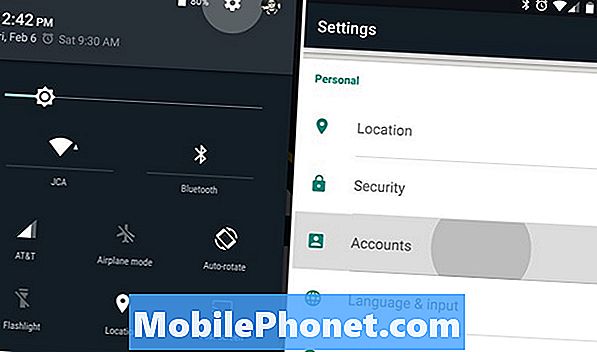
En la sección Cuentas, verá todas las cuentas vinculadas a su teléfono inteligente o tableta. Estas son las cuentas de Google para Gmail, Facebook, Twitter, Dropbox y muchas otras cuentas que los usuarios tienen en sus dispositivos. De manera predeterminada, la mayoría de los usuarios nuevos piensan en "Google" en la página de cuentas, para agregar otra cuenta de Google, pero en su lugar, esto simplemente lo lleva a su cuenta actual de Google o Gmail que ya está en el dispositivo.
Está justo en su cara, pero muchas veces los nuevos usuarios no la ven. En la parte inferior del menú de configuración de "cuentas" hay un área para "Agregar cuenta" y probablemente también haya un signo +. Toque aquí, y comience. Una vez que haya pulsado el botón Agregar cuenta, ahora selecciona Google para agregar una nueva cuenta de Google o Gmail. Vea la imagen de abajo.
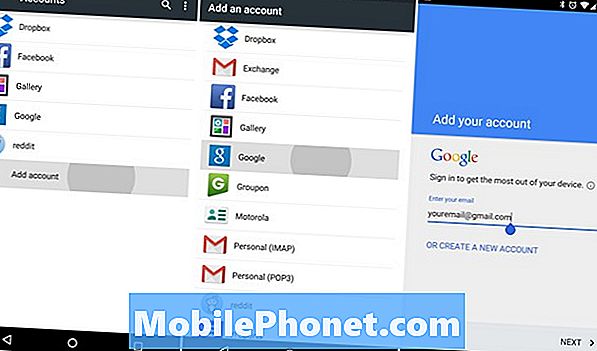
Desde aquí, estarás en el área adecuada para agregar una segunda cuenta de Gmail a tu tableta o teléfono inteligente Android. Simplemente ingrese la información de su cuenta de Google, inicie sesión y listo.
Sin embargo, si esta segunda cuenta es solo para juegos, niños o una cuenta comercial y no desea que todo se sincronice con su dispositivo. Vuelve a la configuración> cuentas> y toca Google (no el botón Agregar nueva cuenta) y aquí es donde verás ambas cuentas en tu dispositivo. Desde aquí, simplemente marque o desmarque todo lo que haga o no quiera sincronizar con su dispositivo. Esto puede ir desde correos electrónicos, contactos, calendario, juegos, fotos, música y más.
Si todo lo que quieres son contactos, simplemente desmarca todo menos los contactos, haz clic en sincronizar y listo. Asegúrese de que la aplicación de marcación de su teléfono está generando contactos de ambas cuentas, y debe estar todo configurado. ¡Disfrutar!


